Bonne année 2025

Tutorial original aquí
Tutorial original creado por Vérone el 1 de enero de 2025
Gracias a las traductoras que hacen viajar mis tutos por el mundo.
No es necesario tener cuenta en Dropbox para descargar el material
Tutorial aquí
Material
Tubes en Pinterest
Yo he usado una imagen de Virginia. Gracias
Filtros:
Mehdi
Filter Unlimited_Lens Effects
Máscara en Pinterest
Imagen en Pinterest
Si quieres puedes ayudarte de la regla para situarte en la realización del tutorial
Marcador (Arrastra con el raton)

ETAPA 1: el fondo
- Elegir una imagen coloreada y luminosa
Imagen en formato JPG
Edición_ Copiar
2. Abrir una imagen transparente de 900 x 600 pixeles
Selecciones_ Seleccionar todo
Edición_ Pegar en la selección
Selecciones_ Anular selección
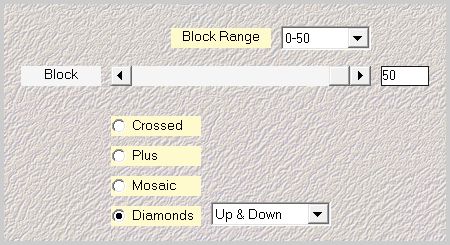
4.Efectos_ Complementos_Filter Unlimited_Lens Effects_Refractor 2
Valores por defecto
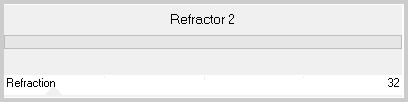
5.Capas_ Duplicar
6.Ajustar_ Desenfocar_ Desenfoque Radial
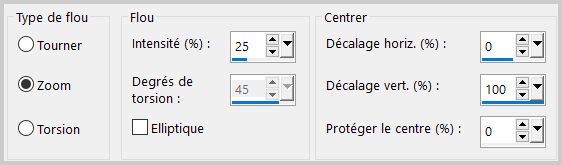
7.Efectos_ Efectos de Borde_ Realzar más
ETAPA 2: la máscara de las estrellas
1.Capas_ Nueva capa de trama
Selecciones_ Seleccionar todo
Abrir la máscara_ mask_vjf_stars
Edición_ Copiar
Edición_ Pegar en la selección
Selecciones_ Anular selección
2.Capas_ Modo de capas_ Pantalla
3.Si quieres cambiar el color de las estrellas
Ajustar_ Matiz y Saturación_ Matiz/Saturación/Luminosidad
Modificar el valor del matiz
4.Ajustar_ Nitidez_ Enfocar más
ETAPA 3: las suspensiones
1.Activar la capa del fondo_ Capa de trama 1
Capas_ Duplicar
Capas_ Organizar_ Enviar al frente
2.Efectos_ Efectos Geométricos_ Perspectiva Vertical
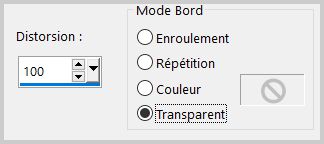
3.Efectos_ Efectos de Distorsión_ Convexo
Intensidad_ 100%
4.Imagen_ Cambiar de tamaño_ Redimensionar al à 35% x 35%
(Todas las capas sin seleccionar)
5.Efectos_ Efectos de la Imagen_ Desplazamiento
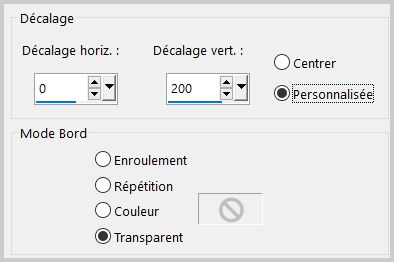
6.Capas_ Duplicar
7.Efectos_ Efectos de la Imagen_ Desplazamiento
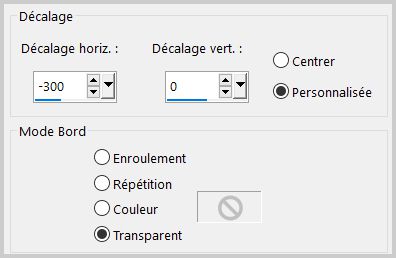
8.Capas_ Duplicar
9.Efectos_ Efectos de la Imagen_ Desplazamiento

10.Paleta de capas_ Seleccionar las 3 capas
Fusionar la selección
11.Efectos_ Efectos 3D_ Sombra
0_0_60_20 Negro
ETAPA 4: la campana
1.Activar la capa del fondo_ Capa de trama 1
Capas_ Organizar_ Enviar al frente
2.Efectos_ Complementos_ Filter Unlimited_Lens Effects_Refractor 2
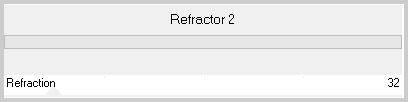
3.Efectos_ Efectos Geométricos_ Perspectiva Vertical
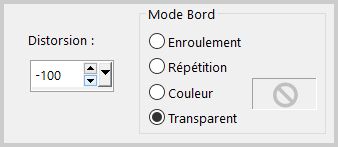
4.Efectos_ Efectos de Distorsión_ Cóncavo
Intensidad= 100%
5.Imagen_ Cambiar de tamaño_ Redimensionar al à 60% x 60%
(Todas las capas sin seleccionar)
6.Efectos_ Efectos de la Imagen_ Desplazamiento
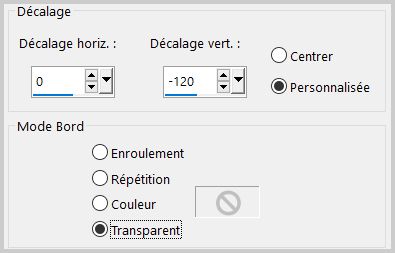
7.Efectos_ Efectos 3D_ Sombra
0_0_60_20 Negro
ETAPA 5: el texto
1.Abrir el texto_ meilleurs_voeux
Edición_ Copiar
Edición_ Pegar como nueva capa
2.Efectos_ Efectos de la Imagen_ Desplazamiento
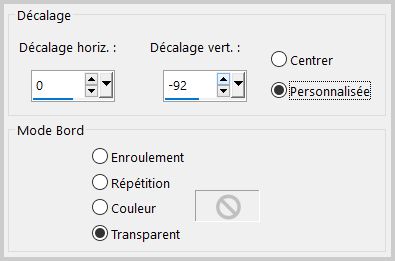
3.Efectos_ Efectos 3D_ Sombra
1_1_60_1 Negro
Efectos_ Efectos 3D_ Sombra
0_0_60_20 Negro
4. Si quieres cambiar el color
Ajustar_ Matiz y Saturación_ Matiz/Saturación/Luminosidad
Modificar el valor del matiz
ETAPA 6: el personaje
Abrir el tube del personaje
Edición_ Copiar
Edición_ Pegar como nueva capa
Si es necesario redimensionar
Colocar a la derecha
Colocar Efectos_ Efectos 3D_ Sombra
0_0_60_20 negro
ETAPA 7: el marco
1. Activar la capa del fondo
Edición_ Copiar
Capas_ Fusionar todo
2. Imagen_ Agregar bordes_ Simétrico 40 pixeles en el color de vuestro gusto
Selecciones_ Seleccionar todo
Selecciones_ Modificar_ Contraer_ 40 pixeles
Selecciones_ Invertir
Edición_ Pegar en la selección
Ajustar_ Desenfocar_ Desenfoque Gaussiano25
3.Ajustar_ Añadir o quitar ruido_ Añadir ruido
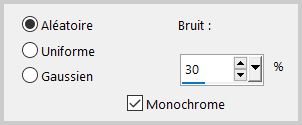
4.Selección_ Modificar_ Seleccionar bordes de selección
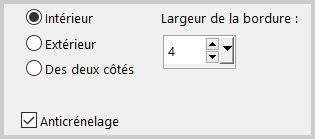
5.Efectos_Efectos3D_Biselado Exterior
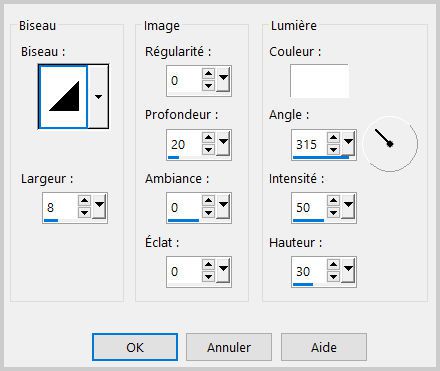
Selecciones_ Anular selección
ETAPA 8: los fuegos de artificio
1.Abrir el tube feu_artifice
Edición_ Copiar
Edición_ Pegar como nueva capa
Capas_ Modo de capas_ Pantalla
Ajustar_ Nitidez_ Enfocar
2.Activar la herramienta de selección_ K_ Modo Escala
Poner los valores siguientes
Colocar como ves en el modelo original
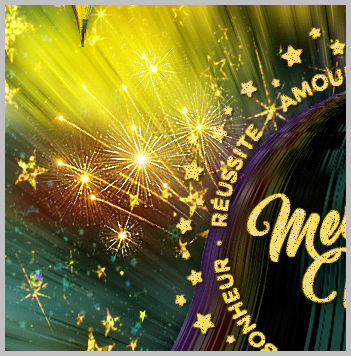
3. Añadir vuestra firma
Capas_ Fusionar todo
Guardar en formato JPG optimizado
Gracias por haberlo hecho o interpretado
Este tutorial ha sido realizado por Vérone. Es una creación personal.
Cualquier parecido con otro no será más que coincidencia.
Prohibido su uso o divulgación sin el previo consentimiento de su autora
Concepción y realización © veroreves 2025
